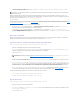Users Guide
3. Wenn Sie zur Eingabe eines Benutzernamens aufgefordert werden, geben Sie die Betriebssystem-AnmeldeangabenfürdenSOLProxy-Server ein.
4. Geben Sie ein Kennwort ein, wenn Sie hierzu aufgefordert werden. SOL Proxy verwendet die Kombination aus Betriebssystem-Benutzernamen und -
Kennwort, um Sie auf dem SOL Proxy-Serverzuauthentisieren.DasjeweiligeAuthentifizierungsschemahängtvonderBetriebssystemkonfigurationfür
den SOL Proxy-Server ab. Wenn jedoch localhost oder die IP-Adresse127.0.0.1verwendetwird,wirddavonausgegangen,dassderBenutzerüber
AnmeldeberechtigungenfürdenaktuellenHostverfügtunddieEingabeeinesBenutzernamensundKennwortsistnichterforderlich.
5. Nach der Authentifizierung erscheint eine Meldung Anmeldung erfolgreich und die SOL Proxy-Hauptmenüeingabeaufforderung.SiekönnenSOLProxy
nun verwenden. Weitere Anleitungen finden Sie unter "SOL Proxy-Hauptmenü".
SOL Proxy-Hauptmenü
Nachdem die Telnet-VerbindungmitSOLProxyerfolgreicheingerichtetwurde,wirdIhnenfolgendesAuswahlmenüangezeigt.SieheAbbildung3-15.
Abbildung 3-15. SOL Proxy-Hauptmenü
Mit dem SOL Proxy-HauptmenükönnenSiedieSOL-EinstellungenfürdenBMCaufeinemRemoteManagedSystemändern,denRemote-BMC neu starten oder
die Konsolenumleitung aktivieren.
WennSieMenüoption1,Eine Verbindung mit dem BMC auf dem Remote-Server herstellen,auswählen,werdenSiezurEingabederIP-AdressefürdenBMC
und der BMC-Anmeldung aufgefordert. Nachdem Sie die erforderlichen Informationen eingegeben und eine erfolgreiche Verbindung aufgebaut haben, wird der
interneZustandSLPauf"verbunden"geändert.WennSiedieMenüoptionen2,3oder4auswählenundderAnwendungszustandistnicht"verbunden",
werden Sie dazu aufgefordert, eine Verbindung zu einem BMC aufzubauen.
MitMenüoption2könnenSiedieSOL-Standardwerte und die Kommunikations-Baudrateaktivieren,deaktivierenundkonfigurieren,einschließlichderminimalen
Benutzerberechtigungsebenen,diefürdieAktivierungvonSOLerforderlichsind.
MitdenMenüoptionen3und4könnenSieeineSOL-Remote-KonsolensitzungüberdasSOLProxy-Hauptmenüeinrichten.MitMenüoption3wirdeineSOL-
Sitzung eingerichtet, ohne den Zustand des Remote-Systemszuändern.DieseOptioneignetsichbesondersfürVerbindungenzuMicrosoftSAC/EMSoderder
Linux-Konsole.MitMenüoption4wirddasRemoteManagedSystemneugestartetundeineSOL-Sitzungeingerichtet.DieseOptioneignetsichbesondersfür
dieAusführungvonBIOS-Setup- und Systemkonfigurations-Tasks.
Verwenden Sie zum Beenden einer aktiven SOL-SitzungdieZeichenfolge<~><.>.MitdieserFolgewirdSOLbeendetunddasHauptmenüangezeigt.
Eine Verbindung mit dem BMC auf dem Remote Managed System herstellen
1. WählenSieOption1imHauptmenüaus.
2. Geben Sie die BMC-IP-Adresse des Remote Managed System ein.
3. Geben Sie den BMC-Benutzernamen und -KennwortfürdenBMCaufdemManagedSystemein.BMC-Benutzername und -Kennwortmüssenindemnicht-
flüchtigenSpeicherdesBMCzugewiesenundgespeichertwerden.WeitereInformationenzurKonfigurationvonBMC-Benutzern finden Sie unter "Das
Managed System konfigurieren". Es ist lediglich jeweils eine SOL-SitzungfüreinenBMCzulässig.
DerVerbindungsstatuswirdimHauptmenüangezeigt.SieheAbbildung3-16.
ANMERKUNG: Die IP-Adresse und Schnittstellennummer sollten den Werten entsprechen, die in der SOL Proxy-Konfigurationsdatei definiert sind.
Weitere Informationen finden Sie unter "SOL Proxy mit der SOL Proxy-Konfigurationsdatei konfigurieren."
ANMERKUNG: EskönnenmehrereSOL-Sitzungengleichzeitigaktivsein,esdarfjedochnureineKonsolenumleitungssitzungfüreinManagedSystem
aktiv sein.